Kendinizi hiç YouTube, TikTok veya Instagram'da gezinirken vlogger'lar tarafından yayınlanan büyüleyici vlog'larla karşılaştığınız bir durumda buldunuz mu? Siz ve arkadaşlarınız, bir sonraki gezinizde olduğu gibi büyüleyici vlog'lar yaratmayı da arzuluyorsunuz. Bununla birlikte, coşkulu bir şekilde çok sayıda görüntü yakaladıktan sonra, onu vlogger'larla aynı büyüleyici videolara nasıl düzenleyeceğinizi bilmiyorsunuz. Peki, sorun nerede yatıyor? Yeni başlayan biri olarak, yüksek kaliteli videoları nasıl düzenleyebilirsiniz? Bu makale size aradığınız cevapları sağlayacaktır. Lütfen aşağıdaki yöntemleri kontrol edin iPhone'da video düzenleme.
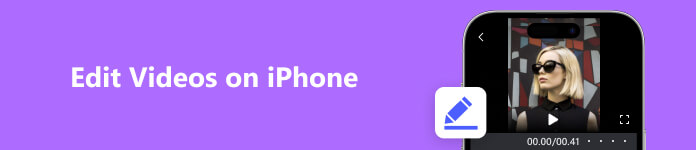
Bölüm 1. iPhone'da Videolar Nasıl Düzenlenir
iPhone ile birlikte gelen ücretsiz düzenleme yazılımı Photos ve iMovie'yi içerir. iMovie, Fotoğraflar'a dayalı daha fazla işleve sahip ücretsiz bir yazılımdır ve aynı zamanda piyasadaki en iyi kullanılan ücretsiz video düzenleme uygulamasıdır. VideoLeap en ünlü ücretli video düzenleme uygulamasıdır, bu nedenle bu bölümde videoları doğrudan iPhone'unuzda nasıl düzenleyeceğinizi tanıtmak için bu iki yazılımı örnek olarak alacağız.
1. iMovie ile iPhone'daki Videoları Düzenleme (Ücretsiz)
Puan: 3 yıldız
iPhone'da videoları düzenlemek için iMovie 3 nasıl kullanılır? (Örnek olarak iPhone 11 iOS15.5 kullanılarak)
En yeni iMovie 3'ün Magic Movie, Storyboard ve Movie olmak üzere 3 ana işlevi vardır. İlk ikisi yeni. Magic Movie, arka plan müziğinin ve geçiş efektlerinin ayarlanması gibi karmaşık düzenlemeye izin verir, bu nedenle esas olarak farklı videoları daha iyi efektlerle hızlı bir şekilde birleştirmek için tasarlanmıştır. Storyboard'un işlevi, tema filmi çekmeyi bilmediğinizde geniş açılı ve yakın plan videolar arasında geçiş yapmak gibi çekim yöntemini belirlemek için şablonlar kullanmaktır. Film işlevi, aşağıdakiler gibi orijinal temel video düzenleme özelliklerini korur: bir videoyu kırpmak, video hızını değiştirme, metin ekleme ve basit filtreler ekleme. Bu özellikler yeni Magic Movie'de de mevcuttur.
1. Adım Arayüzde düzenlemek istediğiniz video türünü seçin. Video içeriğinize göre yukarıda belirtilen üç işlevden size en uygun olanı seçebilirsiniz.
2. Adım Ardından, bu üç işlevin ayrı ayrı nasıl kullanılacağını tanıtmak istiyorum.
Sihirli Film: Öncelikle albüm içerisinden fotoğraf veya video seçmeniz ve ardından Sihirli Film'e tıklayarak Sihirli Film oluşturmanız gerekir. Bir sonraki arayüze girerken sağdaki kalem simgesine tıklayıp seçebilirsiniz. Klibi Düzenle Videoyu ayrıntılı olarak düzenlemek için Düzenleme çubuğu düzenleme, başlıklar, metin, ciltler, müzik, seslendirme, matematik, hız, değiştirme ve silme içerir, yukarıdaki işlevleri düzenleme ihtiyaçlarınıza göre seçebilirsiniz. Tamamlandıktan sonra tıklayın tamam ve video otomatik olarak kaydedilecektir.
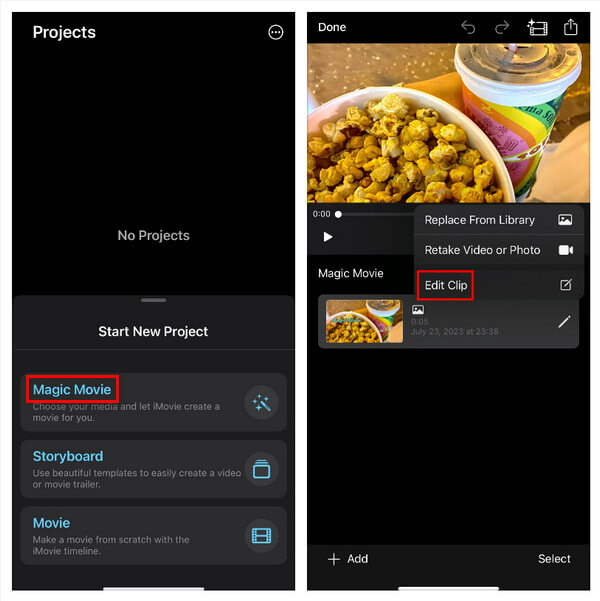
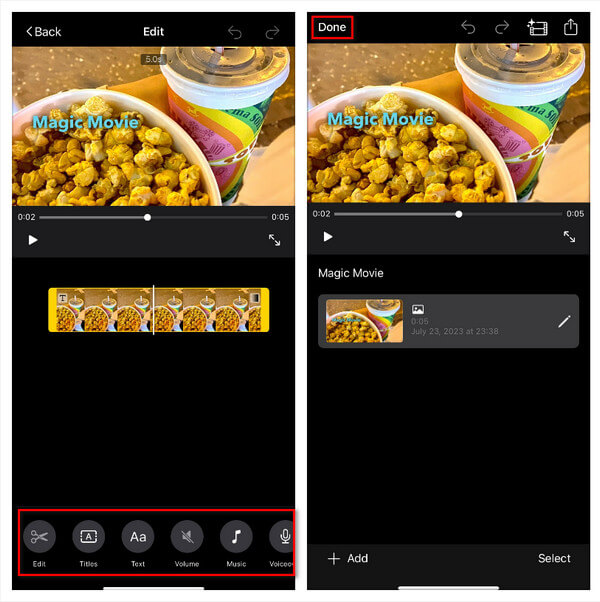
Storyboard: Öncelikle videonun temasını seçmelisiniz. Burada 21 adede kadar tema var. Bir şablon seçtikten sonra, bir sonraki şablon stili seçme adımına geçilecektir. Buradaki stiller arasında arka plan müziği, yazı tipi türü, yazı tipi konumu, yazı tipi stili ve video filtreleri bulunur. Uygun video şablonunu ve stilini seçtikten sonra, oluşturmak oluşturma arayüzüne girmek için arayüzün sağ üst köşesindeki Şu anda, metin istemlerine göre eşleşen fotoğrafları veya videoları ekleyin. Benzer şekilde, videonun her bölümünü düzenlemek istiyorsanız, sağdaki kaleme tıklayın ve seçin Klibi Düzenle Videoyu ayrıntılı olarak düzenlemek için Sonunda, tıklama tamam videoyu otomatik olarak arayüze kaydedecektir.

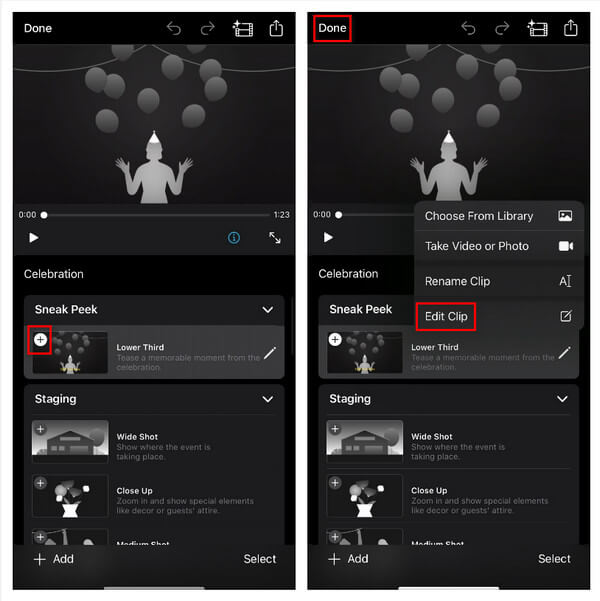
Film: Bu özelliği kullanmak için önce eklemek istediğiniz fotoğrafları ve videoları seçmeniz ve ardından düzenlemek için alt araç çubuğuna tıklamanız gerekir. Bu özellikte kullanılabilecek herhangi bir şablon bulunmadığına dikkat edilmelidir. Tıpkı yukarıdaki iki işlev gibi, tıklama tamam düzenlemeden sonra videoyu otomatik olarak arayüze kaydeder.
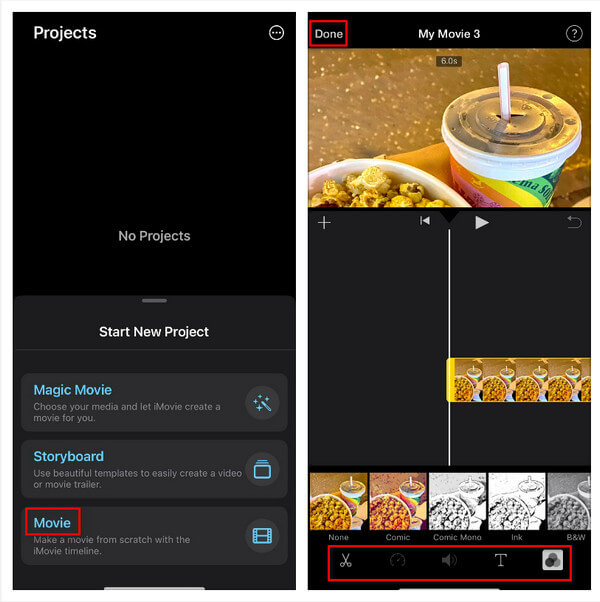
3. Adım Arayüzde oluşturduğunuz videoyu seçin, üzerine tıklayın ve düzenlenmiş videoyu yayınlamak istediğiniz platforma yönlendirmek için ortadaki oku seçin. İletilen biçim mov'dur.
Avantajları: Kullanım yöntemi nispeten basit ve başlaması kolaydır ve şablonun estetiği çok iyidir. Çeşitli türleri vardır ve çeşitli senaryolar için uygundur. Storyboard'daki şablonlar, materyalleri kaydetmek için video çekmede pek iyi olmayan yeni başlayanlara etkili bir şekilde rehberlik edebilir.
Dezavantajlar: iMovie, video gürültü giderme, filigran ekleme veya kaldırma, video formatı değiştirme ve GIF oluşturma. Ek olarak, düzenleme seçeneklerinde esnekliği kısıtlayan yalnızca tek bir video biçimi olan mov'u destekler. iMovie'nin en önemli dezavantajlarından biri, video çözünürlüğünü ayarlayamamasıdır. Çözünürlük genel görsel çekicilikte çok önemli bir rol oynadığından, bu sınırlama yüksek kaliteli videolar üretmeye çalışırken zorluklar yaratır. Çözünürlüğü ayarlama yeteneği olmadan içerik oluşturucular, istenen video kalitesi standartlarını karşılamayı zor bulabilir. Bu sınırlamaların üstesinden gelmek ve daha kapsamlı video düzenleme yetenekleri elde etmek için kullanıcılar, daha geniş bir özellik yelpazesi ve daha fazla esneklik sunan alternatif yazılımları keşfetmeyi düşünebilir.
2. Videoleap ile iPhone Videolarını Düzenleyin
Puan: 4 yıldız
Videoleap ile iPhone Videoları Nasıl Düzenlenir? (Örnek olarak iPhone 11 iOS15.5 kullanılarak)
1. Adım Video veya fotoğraf eklemek için arayüzün altındaki kırmızı artı işaretine tıklayın.
2. Adım Seçilen videoya tıklamak videonun uzunluğunu kısaltabilir ve ses sesi değiştirebilir. Çıkartma eklemeniz gerekiyorsa, üzerine tıklayabilirsiniz. Etiketler eylem çubuğunda. Ekran efektini ayarlamak isterseniz, tıklayabilirsiniz. Ayarlamak.
3. Adım Videonuzun daha canlı olmasını istiyorsanız üzerine tıklayabilirsiniz. etkileri videonun geçişlerini değiştirmek ve hatta kullanmak için AI Görüntüsü İstediğiniz videoyu oluşturmak için
4. Adım Tamamlandıktan sonra üzerine tıklayın Ihracat ve uygun çözünürlüğü ve saniye başına kare hızını seçin.
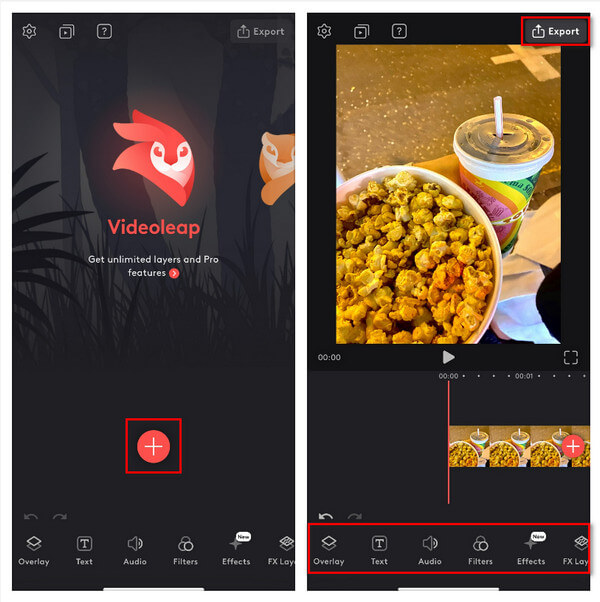
Aslında, cep telefonu düzenleme kullanımında, arayüzün yeterince büyük olmaması gibi bazı yaygın sorunlar vardır, bu nedenle bazı ayrıntıları düzenlerken ilerleme çubuğunu ayarlamak zordur ve cep telefonu düzenleme işlevleri bilgisayarlarla karşılaştırıldığında tam değildir. . Örneğin, bir videodaki sesi gidermek istiyorsanız, bunu tamamlamak için telefonunuzu kullanamazsınız ve çoğu mobil düzenleme yazılımı, yüksek tanımlı videolar üretmek için yetersiz çözünürlüğe sahiptir. Bu durumda, düzenleme için bir bilgisayar kullanmanız gerekir.
Bölüm 2. PC veya Mac'te iPhone Videoları Nasıl Düzenlenir
Apeaksoft Video Dönüştürücü Ultimate benzersiz düzeyde kullanıcı dostudur ve en acemi kullanıcılar için bile zahmetsizce erişilebilir olmasını sağlar. Arayüzünde sorunsuz bir şekilde gezinen yeni başlayanlar, bu yazılımın sağladığı güvenin tadını çıkararak multimedya yolculuklarına hızla başlayabilirler. Kapsamlı bir özellik paketi ve kusursuz bir şekilde seçilmiş bir düzenleme sistemi ile Apeaksoft Video Converter Ultimate, video düzenlemenin çok yönlü taleplerini titizlikle karşılar. Multimedya manipülasyonu alanında öncü olarak, sezgisel işlevselliği gelişmiş yeteneklerle sorunsuz bir şekilde harmanlayarak gerçekten dönüştürücü bir düzenleme deneyimi sağlar. Yaratıcı potansiyelinizi ortaya çıkarmak hiç bu kadar kolay olmamıştı. Düzenleme ve dönüştürme ihtiyaçlarınızı karşılamak için özenle tasarlanmış temel işlevler bolluğuna kendinizi kaptırabileceğiniz ücretsiz deneme süresini kucaklayın. Kusursuz geçişlerin, gelişmiş efektlerin ve hassas ayarlamaların gücünden yararlanarak vizyonunuzu iyileştirmek için tasarlanmış bir araç paketini keşfedin. Düzenleme mükemmelliğinin zirvesini arayanlar için, tüm özelliklerin kilidini açmak mütevazı bir yatırım gerektirir. Özenle hazırlanmış her işlev, dönüştürücü güçlerini ortaya çıkarırken, kendinizi yaratıcılığın sınırlarını aşan sınırsız olasılıklar alemine bırakın. Apeaksoft Video Converter Ultimate ile yaratıcı yolculuğunuzu ateşleyin ve multimedya kreasyonlarınızı benzeri görülmemiş mükemmellik seviyelerine yükseltin.
Apeaksoft Video Converter Ultimate ile PC veya Mac'te iPhone Videolarını Düzenleme (Örnek olarak iPhone 11 iOS 15.5 kullanılarak)
1. Adım Bilgisayarınızda Apeaksoft Video Converter Ultimate'ı çalıştırın ve ardından medya dosyasını eklemek için artı işareti düğmesine tıklayın.
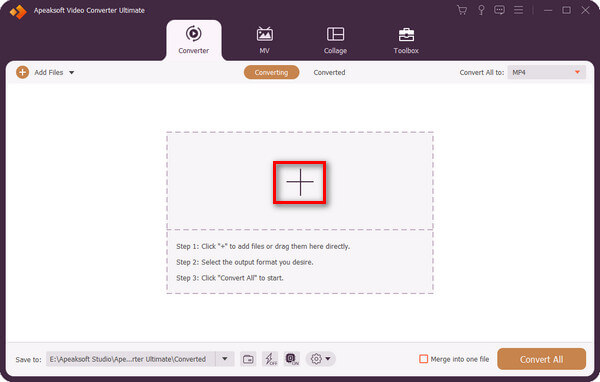
2. Adım Düzenleme işlevini açmak için Yıldız düğmesine tıklayın.
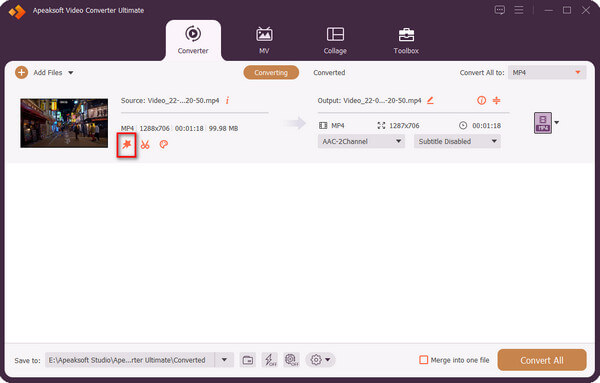
3. Adım Yukarıdaki işlem çubuğunda Döndür ve Kırp, Efekt ve Filtre, Filigran, Ses ve Altyazı'yı seçebilirsiniz. Örneğin videonun yönünü uygun bir tanesini seçerek değiştirebilirsiniz. rotasyon ve içindeki verileri ayarlayarak videoyu yeniden boyutlandırın. ekin. tıklayın OK bu işlemi bitirdikten sonra.
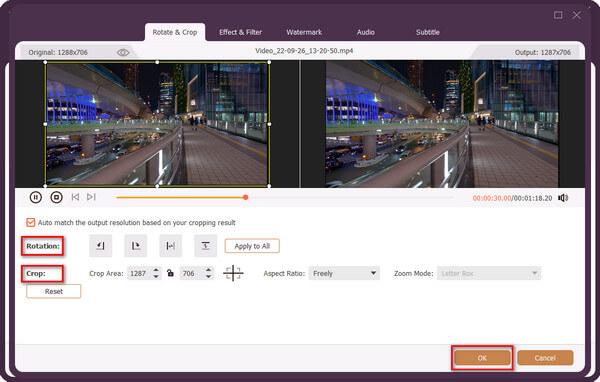
4. Adım Videonun süresini ayarlamak isterseniz makas simgesine tıklayabilirsiniz.
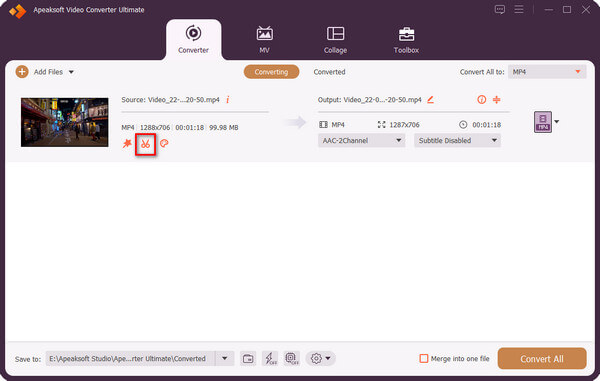
5. Adım Videonun süresini değiştirmek için ilerleme çubuğunu sürükleyin ve ardından İndirim.
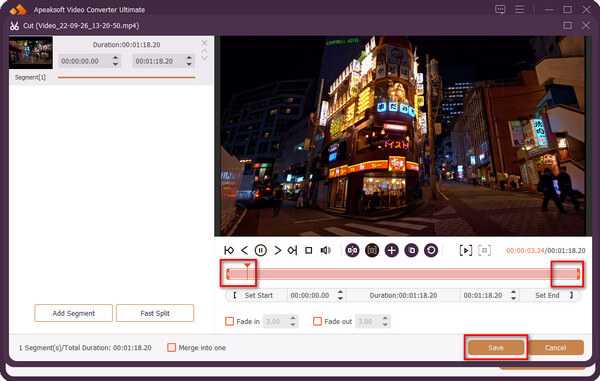
6. Adım Çıktı dosyasını seçin ve ardından tıklayın. Hepsini dönüştür Dönüştürülen videoyu almak için.
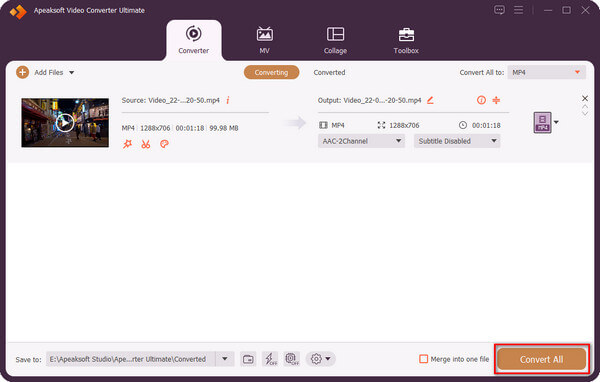
Bölüm 3. iPhone Videolarını Düzenleme Hakkında SSS
iPhone fotoğraflarındaki videoları nasıl düzenleyebilirim?
Evet, videonun sağ üst köşesindeki Düzenle'ye tıklayabilir, alt işlem çubuğunun solundaki ilk logoya tıklayıp ardından video uzunluğunu ayarlamak için ilerleme çubuğunu sürükleyebilirsiniz veya alt işlem çubuğundaki ikinci logoya tıklayarak videonun rengini veya kontrastını ayarlayın ve alttaki işlem çubuğundaki üçüncü ve dördüncü logolar filtreleri seçebilir veya video yönünü ayarlayabilir.
iPhone'umdaki videoları nasıl birleştiririm?
Videolarınızı birleştirmek için iMovie'yi kullanabilirsiniz. Öncelikle, iMovie arayüzünde Film'i seçmeniz ve ardından birleştirmek istediğiniz videoyu tıklamanız gerekir. Bundan sonra Film Oluştur'u ve son olarak Bitti'yi tıklamanız gerekir.
Bir uygulama olmadan iPhone'daki videoları birleştirebilir miyim?
Hayır, iPhone fotoğraflarının bu tür bir işlevi yoktur, bu nedenle videolarınız doğrudan birleştirilemez. iPhone'da bazı videoları bir araya getirmeniz gerekirse, size yardımcı olması için Apple Store'dan bazı düzenleme uygulamaları indirebilirsiniz.
iMovie iPhone'da her zaman ücretsiz midir?
Evet, iMovie'deki tüm işlevler ücretsizdir ve hiçbir işlev için ücret alınmaz.
Başka hangi iPhone uygulamaları videoları düzenlemenize izin verebilir?
StoryCut, Videoları Sıkıştır, Videoleap, Video Düzenleyici.
Sonuç
Buna karşılık, Videoleap diğerlerinden üstündür. mobil düzenleme yazılımıve bir bilgisayar video düzenleme yazılımı olan Apeaksoft Video Converter Ultimate, video düzenleyicilerin yüksek kaliteli videoları düzenlemesine olanak tanır. Düzenleme yazılımı işlevselliği ve video kalitesi için yüksek standartlara sahip olan kullanıcılar, sonunda kullanmak için Apeaksoft Video Converter Ultimate'ı seçebilirler.








